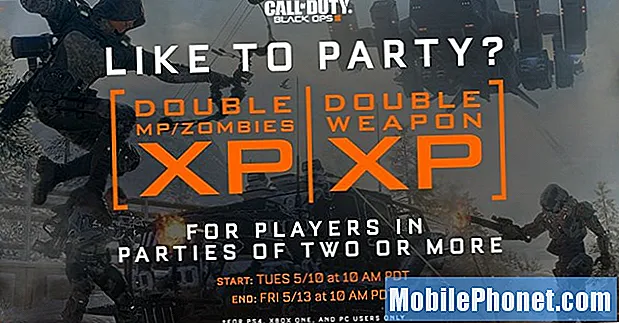Saturs
- Kā novērst Galaxy S8 problēmu, izmantojot Wi-Fi slēdzi, kas ir pelēks
- Galaxy S8 Wi-Fi savienojums tiek pārtraukts, kad ekrāns tiek izslēgts
Viedtālruņiem ir ļoti svarīgi izveidot savienojumu ar internetu, izmantojot Wi-Fi. Tātad, kad mēs saņēmām ziņojumus no mūsu lasītājiem, kuriem pieder Samsung Galaxy S8, sūdzoties, ka viņu jaunais tālrunis nevar izveidot savienojumu ar Wi-Fi tīkliem, mēs to izvirzījām par vienu no savām prioritātēm. Tātad, šajā amatā es pievērsīšos trim jautājumiem, kuriem ir kaut kas saistīts ar Wi-Fi savienojamību, un, protams, mūsu problēmu novēršanas tēma ir jaunais Galaxy S8.

Problēmu novēršana: Mums ir jācenšas novērst tālruni, lai uzzinātu, vai šī problēma ir saistīta tikai ar Wi-Fi pakalpojumu vai programmaparatūru, nevis ar aparatūru, kas apstrādā Wi-Fi. Mums ir nepieciešams pēc iespējas ātrāk novērst problēmas, lai mēs zinātu, vai mēs varētu novērst šo problēmu bez jebkādas tehniskās palīdzības, jo, ja nē, tad jums ir jānomaina ierīce. Tas nozīmē, ka jums vajadzētu darīt:
1. darbība: palaidiet tālruni drošajā režīmā, lai uzzinātu, vai trešo pušu lietotnes izraisīja problēmu
Mums ir jāizslēdz iespēja, ka šo problēmu izraisa kāda no jūsu instalētajām lietotnēm. Tā kā mēs nezinām, kurš tas ir, mums vienkārši jāuzsāk tālrunis tā diagnostikas stāvoklī, kurā tiks darbinātas tikai iebūvētās lietotnes, kamēr visi trešo pušu elementi tiks īslaicīgi atspējoti. Vienkārši restartējiet tālruni drošajā režīmā un pēc tam mēģiniet izveidot savienojumu ar Wi-Fi tīklāju, lai redzētu, vai tas ir veiksmīgs. Lūk, kā jūs sākat savu Galaxy S8 drošajā režīmā:
- Izslēdziet ierīci.
- Nospiediet un turiet ieslēgšanas / izslēgšanas taustiņu aiz modeļa nosaukuma ekrāna.
- Kad ekrānā parādās “SAMSUNG”, atlaidiet barošanas taustiņu.
- Tūlīt pēc barošanas taustiņa atlaišanas nospiediet un turiet skaļuma samazināšanas taustiņu.
- Turpiniet turēt skaļuma samazināšanas taustiņu, līdz ierīce pabeidz restartēšanu.
- Drošais režīms tiks parādīts ekrāna apakšējā kreisajā stūrī.
- Kad redzat drošo režīmu, atlaidiet skaļuma samazināšanas taustiņu.
- Atinstalējiet lietotnes, kas rada problēmu.
Tagad mēģiniet izveidot savienojumu ar Wi-Fi tīklāju, un, ja tas izdodas, tiek apstiprināts, ka ir viena lietotne, kas traucē tālruņa normālu darbību. Jums ir jāatrod šī lietotne un pēc tam jāinstalē. Sāciet meklēšanu no lietotnēm, kuras esat instalējis pirms problēmas. Pēc tam veiciet šīs darbības, lai tos atinstalētu:
- Sākuma ekrānā velciet uz augšu tukšā vietā, lai atvērtu lietotņu paplāti.
- Pieskarieties vienumam Iestatījumi> Lietotnes.
- Noklikšķiniet uz vēlamās lietojumprogrammas noklusējuma sarakstā vai pieskarieties trīs punktu ikonai> Rādīt sistēmas lietotnes, lai parādītu iepriekš instalētas lietotnes.
- Pieskarieties vajadzīgajai lietojumprogrammai.
- Pieskarieties Atinstalēt.
- Vēlreiz pieskarieties Atinstalēt, lai apstiprinātu.
Ja tālrunis pat drošajā režīmā nevarēja veiksmīgi izveidot savienojumu ar Wi-Fi tīklu, pārejiet uz nākamo soli.
2. darbība: restartējiet atkopšanas režīmā un noslaukiet kešatmiņas nodalījumu
Tagad mēs centīsimies izslēgt iespēju, ka šo problēmu izraisa dažas korumpētas kešatmiņas. Šiem pagaidu failiem ir tendence sabojāties bez redzama iemesla, un tie arī novecos, kad tiks instalēta jauna programmaparatūra. Nav garantijas, ka problēma tiks novērsta, to darot, taču mums tā ir jāizslēdz. Lūk, kā jūs to darāt:
- Izslēdziet ierīci.
- Nospiediet un turiet skaļuma palielināšanas taustiņu un Bixby taustiņu, pēc tam nospiediet un turiet ieslēgšanas / izslēgšanas taustiņu.
- Kad tiek parādīts Android logotips, atlaidiet visus taustiņus (pirms Android sistēmas atkopšanas izvēlnes opciju parādīšanas aptuveni 30–60 sekundes tiks rādīts ziņojums “Sistēmas atjauninājuma instalēšana”).
- Nospiediet skaļuma samazināšanas taustiņu vairākas reizes, lai iezīmētu “wipe cache partition”.
- Nospiediet barošanas taustiņu, lai atlasītu.
- Nospiediet skaļuma samazināšanas taustiņu, lai iezīmētu “jā”, un nospiediet ieslēgšanas / izslēgšanas taustiņu, lai atlasītu.
- Kad tīrīšanas kešatmiņas nodalījums ir pabeigts, tiek iezīmēts “Reboot system now”.
- Nospiediet barošanas taustiņu, lai restartētu ierīci.
Pēc šīs procedūras tālrunis tiks atsāknēts nedaudz ilgāk, taču, tiklīdz tas ir aktivizējies, mēģiniet izveidot savienojumu ar Wi-Fi tīklāju un, ja problēma joprojām pastāv, pārejiet uz nākamo soli.
3. darbība: dublējiet failus un datus un atiestatiet tālruni
Ja pirmās divas procedūras nedarbojās, tad tā būs jūsu pēdējā iespēja. Jums tas jādara, lai uzzinātu, vai problēmu var novērst, atgriežot tālruni rūpnīcas noklusējuma iestatījumos. Ja nē, tad ir pienācis laiks to atgriezt veikalā un nomainīt. Ja problēma tomēr ir novērsta, jums jāpievērš uzmanība uzstādījumiem un instalētajām lietotnēm.
Pirms atiestatīšanas pārliecinieties, vai esat izveidojis failu un datu dublējumu, jo tie visi tiks izdzēsti, pēc tam atspējojiet rūpnīcas atiestatīšanas aizsardzību, veicot šīs darbības:
- Sākuma ekrānā velciet uz augšu tukšā vietā, lai atvērtu lietotņu paplāti.
- Pieskarieties vienumam Iestatījumi> Mākonis un konti.
- Pieskarieties vienumam Konti.
- Pieskarieties Google.
- Pieskarieties savai Google ID e-pasta adresei, ja ir iestatīti vairāki konti. Ja jums ir vairāku kontu iestatīšana, jums būs jāatkārto šīs darbības katram kontam.
- Pieskarieties 3 punktu ikonai.
- Pieskarieties pie Noņemt kontu.
- Pieskarieties vienumam Noņemt kontu.
Pēc tam restartējiet tālruni atkopšanas režīmā un pēc tam veiciet atiestatīšanu:
- Izslēdziet ierīci.
- Nospiediet un turiet skaļuma palielināšanas taustiņu un Bixby taustiņu, pēc tam nospiediet un turiet ieslēgšanas / izslēgšanas taustiņu.
- Kad tiek parādīts zaļais Android logotips, atlaidiet visus taustiņus (pirms Android sistēmas atkopšanas izvēlnes opciju parādīšanas aptuveni 30 - 60 sekundes tiks rādīts ziņojums “Sistēmas atjauninājuma instalēšana”).
- Nospiediet skaļuma samazināšanas taustiņu vairākas reizes, lai iezīmētu “wipe data / factory reset.
- Nospiediet barošanas pogu, lai atlasītu.
- Nospiediet skaļuma samazināšanas taustiņu, līdz tiek iezīmēts “Jā - dzēst visus lietotāja datus”.
- Nospiediet barošanas pogu, lai atlasītu un sāktu galveno atiestatīšanu.
- Kad galvenā atiestatīšana ir pabeigta, tiek iezīmēts “Reboot system now”.
- Nospiediet barošanas taustiņu, lai restartētu ierīci.
Ja problēma joprojām pastāv pēc tam, tālrunis jāatgriežas veikalā un jānomaina, jo kaut kas ar to tiešām nav kārtībā.
Kā novērst Galaxy S8 problēmu, izmantojot Wi-Fi slēdzi, kas ir pelēks
Problēma: Sveiki. Manā jaunajā Galaxy S8 Wi-Fi slēdzi nevar ieslēgt. Es domāju, ka tas, šķiet, ir atspējots vai kāda iemesla dēļ ir pelēks, un man nav ne jausmas, kāpēc tas ir tāds. Tālrunis ir gandrīz nedēļu ar mani, tāpēc, ņemot vērā tā cenu, tas ir ļoti nomākts un satraucošs. Lūdzu, vai jūs, puiši, varētu man palīdzēt? Paldies.
Problēmu novēršana: Šāda veida problēma jau ir notikusi kopš Galaxy S3, tāpēc mēs to iepriekš esam redzējuši daudz reižu. Tas var būt saistīts ar kļūmi, programmaparatūras problēmu vai trešo pušu lietotņu radītu problēmu. Lūk, kā jums vajadzētu rīkoties:
1. darbība: mēģiniet ieslēgt Wi-Fi drošajā režīmā
Atkal ir iespējams, ka problēma ir saistīta ar lietotnes problēmu, tāpēc mums ir jālejupielādē tālrunis drošajā režīmā. Starp citu, šī metode vienmēr darbojās agrāk, tāpēc mēs vēlamies, lai jūs to izmēģinātu:
- Izslēdziet ierīci.
- Nospiediet un turiet ieslēgšanas / izslēgšanas taustiņu aiz modeļa nosaukuma ekrāna.
- Kad ekrānā parādās “SAMSUNG”, atlaidiet barošanas taustiņu.
- Tūlīt pēc barošanas taustiņa atlaišanas nospiediet un turiet skaļuma samazināšanas taustiņu.
- Turpiniet turēt skaļuma samazināšanas taustiņu, līdz ierīce pabeidz restartēšanu.
- Drošais režīms tiks parādīts ekrāna apakšējā kreisajā stūrī.
- Kad redzat drošo režīmu, atlaidiet skaļuma samazināšanas taustiņu.
- Atinstalējiet lietotnes, kas rada problēmu.
Ja šajā režīmā Wi-Fi slēdzis ir iespējots, ieslēdziet to un atstājiet to pēc tam un pēc tam restartējiet tālruni normālā režīmā. Tam vajadzētu novērst problēmu, tomēr, ja tā joprojām pastāv, jums nav citas iespējas, kā atiestatīt tālruni.
2. darbība: veiciet rūpnīcas atiestatīšanu, jo tā varētu būt problēma ar programmaparatūru
Jums patiešām ir jāatiestata tālrunis, ja Wi-Fi slēdzis joprojām ir atspējots drošajā režīmā vai tas paliek atspējots pat pēc tālruņa normālas restartēšanas. Protams, vispirms dublējiet failus un datus un pēc tam veiciet šīs darbības, lai atiestatītu tālruni, izmantojot iestatījumu izvēlni:
- Sākuma ekrānā velciet uz augšu tukšā vietā, lai atvērtu lietotņu paplāti.
- Pieskarieties vienumam Iestatījumi> Mākonis un konti.
- Pieskarieties pie Dublēt un atjaunot.
- Ja vēlaties, pieskarieties Dublēt manus datus, lai pārvietotu slīdni uz Ieslēgts vai Izslēgts.
- Ja vēlaties, pieskarieties Atjaunot, lai pārvietotu slīdni uz Ieslēgts vai Izslēgts.
- Pieskarieties pogai Atpakaļ izvēlnē Iestatījumi un pieskarieties Vispārējā pārvaldība> Atiestatīt> Rūpnīcas datu atiestatīšana.
- Pieskarieties vienumam Atiestatīt.
- Ja ekrāna bloķēšana ir ieslēgta, ievadiet akreditācijas datus.
- Pieskarieties Turpināt.
- Pieskarieties vienumam Dzēst visu.
Ja tas neizdodas, atnesiet tālruni atpakaļ veikalā un nomainiet to.
Galaxy S8 Wi-Fi savienojums tiek pārtraukts, kad ekrāns tiek izslēgts
Problēma: Es ceru, ka jūs, puiši, zināt par šo problēmu. Mans tālrunis ir Galaxy S8, un kopš tā laika, kad to saņēmu gandrīz pirms 3 nedēļām, tā Wi-Fi vienmēr ir darbojies. Vēlā laikā mani e-pasta ziņojumi netiek rādīti, kad tālrunis netiek izmantots. Tomēr, ieslēdzoties ekrānam, visi ziņojumi, kurus es nokavēju, steigsies, jo dažreiz es varu saņemt vairāk nekā 20 ziņojumus, tiklīdz ekrāns ieslēdzas. Vai mans tālrunis ir bojāts vai kaut ko es varu darīt? Es izvēlos neizmantot mobilos datus, jo man ir patiešām labs Wi-Fi savienojums mājās un birojā. Es tikai vēlos, lai mans tālrunis darbotos tāpat kā iepriekš. Paldies.
Risinājums
Ar tālruni nav problēmu. Var būt tikai mainīts iestatījums. Jums vienkārši jāpāriet uz tālruņa Wi-Fi iestatījumiem, izvēlieties Papildu un pēc tam pieskarieties vienumam Saglabāt Wi-Fi ieslēgtu miega laikā un pēc tam izvēlieties Vienmēr. Tas novērsīs Wi-Fi izslēgšanos, kad tālrunis dīkstāvē.
Tomēr, ja, ja Wi-Fi jau ir iestatīts tā, kā vajadzētu, un šī problēma joprojām notiek, tad jums vienkārši jānoslauka kešatmiņas nodalījums, lai visas sistēmas kešatmiņas tiktu nomainītas:
- Izslēdziet ierīci.
- Nospiediet un turiet skaļuma palielināšanas taustiņu un Bixby taustiņu, pēc tam nospiediet un turiet ieslēgšanas / izslēgšanas taustiņu.
- Kad tiek parādīts Android logotips, atlaidiet visus taustiņus (pirms Android sistēmas atkopšanas izvēlnes opciju parādīšanas aptuveni 30–60 sekundes tiks rādīts ziņojums “Sistēmas atjauninājuma instalēšana”).
- Nospiediet skaļuma samazināšanas taustiņu vairākas reizes, lai iezīmētu “wipe cache partition”.
- Nospiediet barošanas taustiņu, lai atlasītu.
- Nospiediet skaļuma samazināšanas taustiņu, lai iezīmētu “jā”, un nospiediet ieslēgšanas / izslēgšanas taustiņu, lai atlasītu.
- Kad tīrīšanas kešatmiņas nodalījums ir pabeigts, tiek iezīmēts “Reboot system now”.
- Nospiediet barošanas taustiņu, lai restartētu ierīci.
Es ceru, ka tas palīdzēs.
Sazinieties ar mums
Mēs vienmēr esam atvērti jūsu problēmām, jautājumiem un ierosinājumiem, tāpēc sazinieties ar mums, aizpildot šo veidlapu. Šis ir mūsu piedāvātais bezmaksas pakalpojums, un mēs par to neiekasēsim ne santīma. Bet, lūdzu, ņemiet vērā, ka katru dienu mēs saņemam simtiem e-pasta ziņojumu, un mums nav iespējams atbildēt uz katru no tiem. Bet esiet droši, ka izlasījām katru saņemto ziņojumu. Tiem, kuriem mēs esam palīdzējuši, lūdzu, izplatiet vārdu, daloties ar saviem ierakstiem draugiem vai vienkārši iepatikoties mūsu Facebook un Google+ lapai vai sekojot mums Twitter.